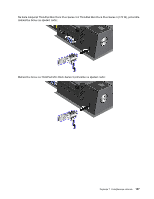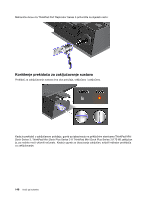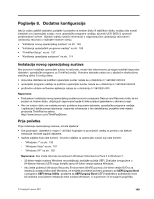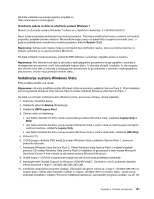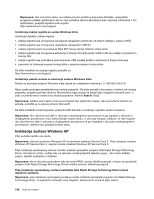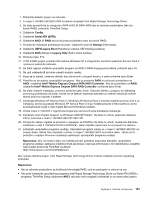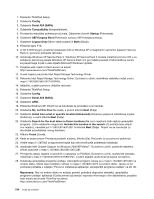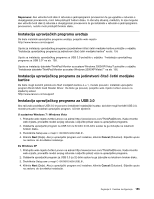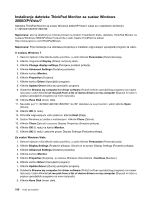Lenovo ThinkPad T420s (Bosnian) User Guide - Page 169
Instaliranje sustava Windows Vista
 |
View all Lenovo ThinkPad T420s manuals
Add to My Manuals
Save this manual to your list of manuals |
Page 169 highlights
Da biste instalirali ove zakrpe registra, prijeđite na http://www.lenovo.com/support Instaliranje paketa modula za ažuriranje sustava Windows 7 Moduli za ažuriranje sustava Windows 7 nalaze se u sljedećem direktoriju: C:\SWTOOLS\OSFIXES\. Naziv svake podmape predstavlja broj modula popravka. Da biste pronašli informacije o svakom od modula popravka, posjetite početnu stranicu Microsoftove baze znanja na adresi http://support.microsoft.com/, u polje za pretraživanje unesite broj modula popravka i kliknite Search (Traži). Napomena: Adresa web-mjesta može se promijeniti bez prethodne najave. Ako se početna stranica ne prikaže, potražite je na glavnoj stranici Microsoft. Da biste instalirali modul popravka, pokrenite EXE datoteku u podmapi i slijedite upute na zaslonu. Napomena: Ako uklonite tvrdi disk iz računala s jednojezgrenim procesorom te ga ugradite u računalo s dvojezgrenim procesorom, moći ćete pristupiti tvrdom disku. U obrnutoj situaciji, međutim, to nije moguće: ako uklonite tvrdi disk iz računala s dvojezgrenim procesorom te ga instalirate u računalo s jednojezgrenim procesorom, nećete moći pristupiti tvrdom disku. Instaliranje sustava Windows Vista Prije početka ispišite ove upute. Napomena: računalo podržava sustav Windows Vista sa servisnim paketom Service Pack 2. Prije instalacije servisnog paketa Windows Vista Service Pack 2 morate instalirati Windows Vista Service Pack 1. Da biste na računalo instalirali sustav Windows Vista i povezane softvere, učinite sljedeće: 1. Pokrenite ThinkPad Setup. 2. Odaberite izbornik Startup (Pokretanje). 3. Odaberite UEFI/Legacy Boot. 4. Učinite nešto od sljedećeg: • ako želite instalirati 32-bitnu verziju operacijskog sustava Windows Vista, odaberite Legacy Only ili Both • ako želite instalirati 64-bitnu verziju sustava Windows Vista u načinu rada sa zadržavanjem temeljnih postavki sustava, odaberite Legacy Only • ako želite instalirati 64-bitnu verziju sustava Windows Vista u načinu rada UEFI, odaberite UEFI Only 5. Pritisnite F10. 6. U DVD pogon umetnite DVD medij za sustav Windows Vista s paketom Service Pack 1 i ponovno pokrenite računalo. 7. Instalirajte Windows Vista Service Pack 2. Paket Windows Vista Service Pack 2 možete instalirati pomoću CD medija Windows Vista Service Pack 2 Installation ili ga preuzeti s web-mjesta Microsoft Download Center ili web-mjesta za ažuriranje sustava Microsoft Windows. 8. Vratite mapu C:\SWTOOLS iz sigurnosne kopije koju ste stvorili prije pokretanja instalacije. 9. Instalirajte Intel Chipset Support za Windows 2000/XP/Vista/7. Da biste to učinili, pokrenite datoteku infinst_autol.exe u mapi C:\SWTOOLS\DRIVERS\INTELINF. 10. Instalirajte upravljačke programe uređaja. Upravljački programi nalaze se u mapi C:\SWTOOLS\DRIVERS na tvrdom disku. Morat ćete instalirati i softver iz mape C:\SWTOOLS\APPS na tvrdom disku. Upute za taj postupak potražite u odjeljku "Ponovno instaliranje aplikacija i upravljačkih programa uređaja" na str. 90. Poglavlje 8. Dodatna konfiguracija 151